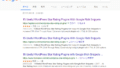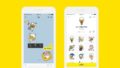ここでは Windows10 のメールアプリで「アカウントの設定が最新ではありません」というエラーが出て同期中…のままメールの同期ができない事象を解決した方法をご紹介します。【2018-2019年最新版】
昨日から、Windows10 のメールアプリで「アカウントの設定が最新ではありません」と出ていてます。
そして、なぜか Hotmail のアカウントのみ全て同期できませんでした。
ちなみに、Windows10 のメールアプリとは Outlook Express や Windows Live Mail の後発として誕生したアプリです。
今回はこの Outlook ではなく、Windows10 のメールアプリでの対処方法です。
hotmail.com のサーバーダウン?

困ったわたしは、まず、hotmail.com 自体のサーバーダウンを疑いました。
そのため、ブラウザを利用して web メールで hotmail.com にログインしてみました。
特に問題はないようです。
よくよく確認してみると、普段から使っている Android のメールアプリでは問題なく送受信できていました。
そこで、次に疑ったのが、Windows10 のメールアプリ本体です。
Windows10 のメールアプリに問題が起きている?
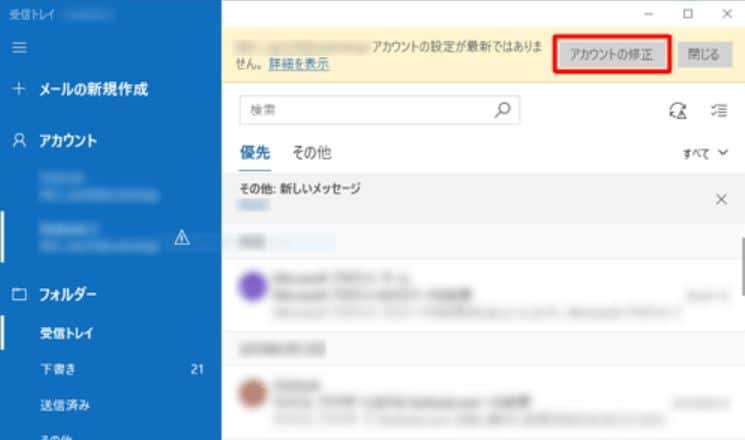
このエラーは Windows10 メールアプリを開くと上部に帯が出て、「アカウントの設定が最新ではありません」と知らせてくれます。
そこには [詳細] と [アカウントの修正] と [閉じる] というボタンがありました。
[修復] をクリックすると、マイクロソフトの以下の技術文書が表示されます。
内容を見ると、[アカウントの修正] をクリックしてパスワードに誤りがある場合は、パスワードを更新しろとの旨が記載されています。
さっそく試したのですが、何分、何十分経ってもアカウント設定画面はホワイトアウトしたまま一向に表示されませんでした。
「アカウントの設定が最新ではありません」でググる!

仕方がないので、「アカウントの設定が最新ではありません」のエラーメッセージを Google で検索してみました。結果以下のページを発見しました。
まさに、ここで出ているスクリーンショットにあるアカウント一覧に「注意マーク」が出ている状態でした。
しかしながら、ここで実施される解決方法は、先ほどのマイクロソフトの技術文書と同じことをわかりやすくスクリーンショット付きで指南しているだけでした。
この対処方法はわたしが直面している事象の解決策にはなりませんでした。
そのため、わたしはメールアプリのエラーがダンプされているか、設定を変更できるかどうかを確認しようと考え、以下の方法を試してみました。
Hotmail の場合は、設定によって基本的に web 上にメールの内容が残っていると思うので、消えることはありません。
しかしながら、この方法を試す前に、必要な方はメールのバックアップを取ってください。メールが消えても誰も保証はしてくれません。
Windows10 メールアプリをリセットする手順
1. Windows 10 のスタートボタン (画面左下にある) を左クリック
2. メールアプリのアイコンを右クリック > その他 > アプリの設定 を左クリック
3. メール/カレンダーが表示 > リセット をクリック
4. リセットが完了したら、メールアプリを再度開く
5. 同期できていなかったhotmail のアカウント設定のみがすべて削除される
6. メールアプリの左下の歯車 [設定] ボタンを左クリック
7. 右がわに表示されたメニューの最上部にある [アカウントの管理] を左クリック
8. [ + アカウントの追加 ] をクリックして再度アカウントを追加する
以上で同期することができるようになりました。
Windows10 メールアプリをリセットする手順の問題点

問題はアカウントが表示される順序を変更することができません。
残念ながら現時点のバージョンのメールアプリには、アカウントの表示順は登録順となり、後から任意に変更する機能は備えられていないとのことでした。
Windows10 に関してはこんな記事も書いています。
【Avgle】動画ダウンロードツールのランキングに騙された!
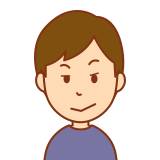
明らかにメールアプリの問題なのですが、イベントビューアーみても原因は分かりません。頼むぜ Windows!バッサリ